Problema do Office 365 - Como corrigir "Sua conta não permite a edição em um Mac"
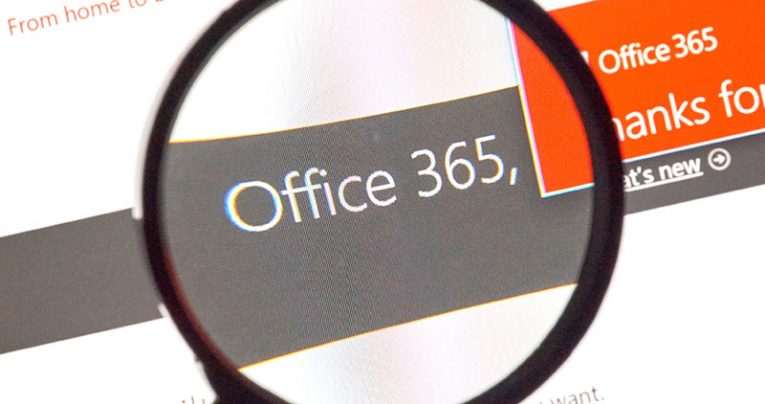
O Office 365 oferece produtos populares da Microsoft, como Word, Excel, Outlook etc. aos seus usuários. Todos esses produtos estão entre as ferramentas mais usadas para formatação, organização e personalização de documentos. A Microsoft lança atualizações regulares para seu pacote do Office, para que os usuários possam ter uma experiência ideal.
Como o Office 365 é um dos aplicativos baseados em assinatura mais recentes lançados pela Microsoft, ele é atualizado o tempo todo para remover todos os bugs e vulnerabilidades e manter os clientes da Microsoft felizes e satisfeitos.
No entanto, alguns usuários de Mac apontaram que, apesar de comprar o software Office 365 oficial licenciado com software Mac atualizado, suas ferramentas de documentação como o Word começaram a falhar inesperadamente e exibem mensagens de erro como: "Sua conta não permite a edição em um mac. Para saber mais, entre em contato com o administrador sobre o plano do seu escritório ". Essas reclamações dos usuários dizem que todas as ferramentas funcionavam bem antes da instalação do Office 365.
Table of Contents
Como corrigir o erro “Edição não permitida” em aplicativos do Office no Mac
O núcleo do problema vem da capacidade (in) do software de detectar licenças corretas, o que impede os usuários pagantes de editar seus documentos.
Além disso, a Microsoft detectou erros em determinados arquivos, causando o mesmo erro. Discutiremos os métodos adequados para remover esses arquivos e corrigir o erro neste artigo. Leia se você tiver esse problema.
Verifique se você possui a licença correta.
Para garantir que você tenha uma licença autêntica, siga estas. Uma vez verificado, você deve continuar com a exclusão dos arquivos que estão causando problemas. Você pode fazer isso
localizando-os no Finder e apagando-os. Aqui está uma lista detalhada:
- Faça logon no portal do Office 365, clicando neste link: http://portal.office.com
- Clique no ícone Configurações e, em seguida, clique em Office 365.
- Pressione Assinaturas.
- Em seguida, consulte a seção Licenças para verificar se você possui a versão mais recente da área de trabalho do Office 365.
- Em seguida, saia da sua conta e feche todos os aplicativos do escritório.
- Navegue até a pasta Biblioteca e abra Grupos de Contêineres, selecione os seguintes arquivos: "UBF8T346G9.ms", "UBF8T346G9.Office", "UBF8T346G9.Office", "UBF8T346G9.OfficeOsfWebHost" e exclua-os se estiverem lá.
- Agora, entre novamente e reinicie seus aplicativos do office.
Se fizermos tudo corretamente, eles funcionarão sem travar agora. Caso contrário, tentaremos nossa segunda opção na lista.
Desinstale e reinstale o Office 365
Se você se certificou de que suas licenças são autênticas e excluiu os arquivos que causam o problema, mas ainda está recebendo o erro, é provável que o problema esteja no próprio software. Há corrupção de dados em algum lugar de seus arquivos, e a melhor maneira de lidar com a corrupção de software é a reinstalação. Veja como excluir e reinstalar o Office 365 no Mac:
- Inicie o Finder e pressione Aplicativos.
- Pressione a tecla COMMAND para selecionar todos os aplicativos do Office, como Word, Outlook para Mac.
- Clique em Ctrl e pressione nos aplicativos selecionados.
- Mova-os para o lixo.
Depois de excluído, você pode reinstalar o Office 365.
Ativar o Office
Alguns aplicativos locais do Office 365, como o Word, não conseguem detectar se estão ativados corretamente. A Microsoft acredita que existem várias causas para esse problema e sugere que você verifique sua assinatura e forneça uma captura de tela de suas licenças para avaliação.
No entanto, se você não quiser esperar pela Microsoft, poderá resolver o problema sozinho, fazendo o seguinte:
- Pressione Ativar Office e entre na sua conta da Microsoft.
- Aguarde a ativação.
- Inicie os aplicativos.





